Hostwinds 튜토리얼
에 대한 검색 결과:
목차
WHMCS에서 추적 링크를 사용하는 방법
태그 : WHMCS
WHMCS를 사용하면 사용하기 쉬운 인터페이스를 통해 링크 변환을 추적하고 클릭합니다. WHMCS에서 링크 추적을 통해 방문자가 오는 위치를 추적하는 데 사용할 수있는 개인 링크를 공예하고 링크가 클라이언트로 변환하는 데 성공적으로 성공할 수 있습니다.
WHMCS에서 링크 추적을 찾을 수있는 위치
1 단계: WHMCS 관리자 대시 보드에 로그인하십시오.
2 단계: 상단 메뉴에서 유용 -> 링크 추적. 추적 링크를 관리하고 추가 할 수있는 페이지로 이동합니다.
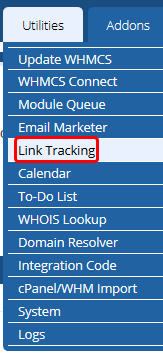
이 페이지에서 기본적으로 추적하는 레코드 또는 링크가 없음을 알 수 있습니다. 추적 링크를 추가 할 때까지 그렇게 될 것입니다. 그만큼 신분증 WHMCS 용 데이터베이스에 존재하는 추적 링크의 ID입니다. 그만큼 이름 링크를 생성하는 동안 설정된 내부 이름이 링크의 목적을 쉽게 식별 할 수 있습니다. 그만큼 링크 열에는 클릭 후 추적 링크가 리디렉션되는 위치가 표시됩니다. 에 관해서 클릭 수 열에는 사이트 링크를 클릭 한 방문자 수가 표시됩니다. 전환 링크를 통해 얼마나 많은 방문자가 클릭하고 제품을 구입했습니다. 클릭 및 변환 모두를 계산하는 데 사용됩니다. 전환율, 다음 열에 표시됩니다.

WHMCS에서 추적 링크를 추가하는 방법
1 단계: WHMCS의 링크 추적 페이지에서 먼저 새 링크 추가 왼쪽 상단에 있습니다.
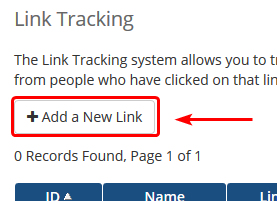
2 단계: 클릭하면 일부 데이터를 입력 할 수있는 페이지로 이동합니다. 그것은 다음과 비슷하게 보일 것입니다.
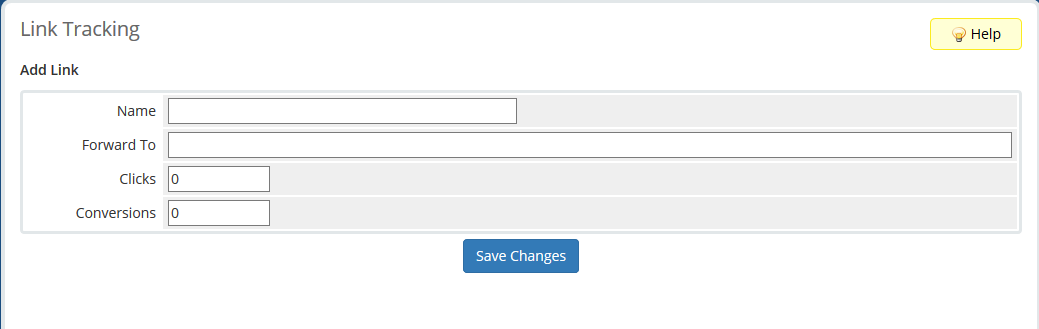
클릭을 추적 할 링크에 대해 원하는 방식으로 링크 값을 편집합니다.
- 이름 – 이것은 귀하의 개인 식별을위한 추적 링크의 내부 이름입니다.
- 를 향해서 – 링크를 통해 방문자를 보낼 수 있습니다. 방문자는 먼저 WHMCS의 링크로 이동 한 다음이 필드의 링크로 이동합니다.
- 클릭 수 – 링크 클릭 횟수에 대한 초기 값을 설정할 수 있습니다. 0에서 시작하는 것이 좋습니다.
- 전환 - 이것은 링크를 통해 얼마나 많은 방문자가 여행하고 제품을 구입했습니다. 여기에서 초기 시작 값을 설정할 수 있습니다. 그러나 가장 정확한 표현을 위해 0에서이를 두는 것이 좋습니다.
3 단계: 링크 및 이름 입력이 완료되면 변경 사항을 저장하다 버튼을 누르면 링크가 생성되어 활성 링크 목록에 추가됩니다.
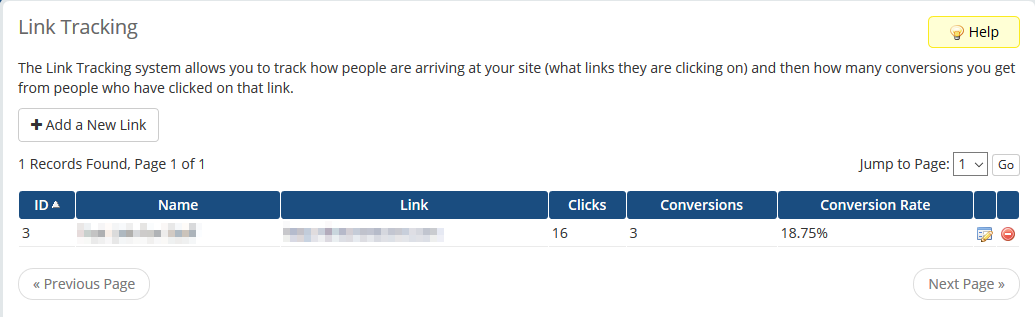
4 단계: 생성 된 새 링크를 보려면 링크를 수정 한 것처럼 작동하는 것처럼 계속 진행해야하며 필드로 표시됩니다.
추적 링크 수정 및 추적 URL 얻기
1 단계: WHMCS 내의 메인 링크 추적 페이지에서 각 항목의 오른쪽에있는 아이콘이 현재 추적 링크 목록에서 편집합니다. 이 아이콘은 연필과 종이와 유사합니다. 수정 페이지로 진행하려면이 링크를 클릭하십시오.

2 단계:이를 클릭 한 후 새 추적 링크를 만드는 데 매우 유사한 페이지로 가져옵니다. 그러나 이제는 추적 링크가 포함 된 새로운 필드가 있습니다. 이것은 방문객을 클릭하여 방문 및 전환을 추적하는 것입니다.
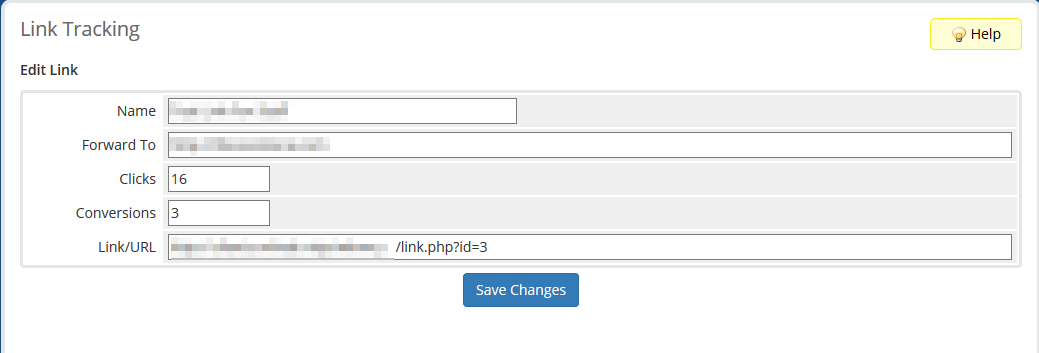
추적 링크 제거
1 단계: 더 이상 특정 프로모션이 없거나 사이트에서 추적 링크를 제거하려는 경우 WHMCS 링크 추적 메인 페이지에서 제거 할 수 있습니다. 표시된 각 링크 옆에 빨간색 아이콘을 클릭하여 추적 링크를 영구적으로 제거 할 수 있습니다. 이것이 완료되면 팝업 대화 상자가 있습니다.

작성자 Hostwinds Team / 구월 5, 2018
